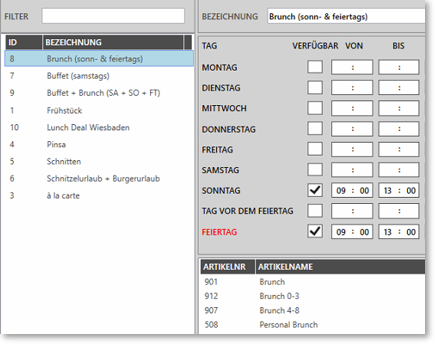Erweiterte Zeitsteuerung

Die Erweiterte Zeitsteuerung ermöglicht Ihnen zusätzlich zu dem Standard, der bereits täglich wiederkehrende Uhrzeiten und gültige Datumsbereiche berücksichtigt Einstellungen nach Wochentagen und Feiertagen vorzunehmen. Die Feiertage werden hierfür genau anhand Ihres Standortes ermittelt und angewandt. Es ermöglicht Ihnen zum Beispiel das System so zu konfigurieren, dass Sie an Sonn- und Feiertagen ein abweichendes Angebot für den Hypersoft eSolutions Bereich und den Hypersoft POS Bereich zur Verfügung stellen. Sie können zum Beispiel für In-House Order auch einen Hinweis geben, dass spezielle Artikel zum Beispiel erst im Anschluss an eine Frühstücksbuffet ab 12:30 Uhr erhältlich sind.
Die simplenZeitgesteuerten Artikel bestehen aus der Möglichkeit im Artikelstamm einen Datumsbereich und einen Uhrzeitbereich (für alle Wochentage gleich) zu hinterlegen. Trifft dies zu ist der Artikel buchbar, sonst nicht. Die Erweiterte Zeitsteuerung kann zusätzlich aktiviert werden und hat sehr viele weitere Möglichkeiten:
-
Unterscheidung von Uhrzeit pro Wochentag.
-
Abweichende Unterscheidung von Uhrzeit beim Status Feiertag.
-
Anwendung der lokalen Feiertagstabelle mit der Möglichkeit eigene Tage hinzuzufügen, die abweichend wie Feiertage reagieren.
-
Arbeiten mit Zeitplanungen (Schemata wie: Buffet, Feiertagsmenü, etc.) , die benannt, eingestellt und dann einfach Artikeln zugewiesen werden können.
Kombination mit Datumseinstellung...
Wenn Sie den Datumsbereich der simplen Zeitsteuerung im Artikel zusätzlich verwenden, wird dieses auch zusätzlich angewandt. Das heißt, dass neben der Erweiterten Zeitsteuerung auch der Datumsbereich gültig sein muss. Dies ermöglicht Ihnen zusätzlich komplexe Zeitplanungen die datumsgesteuert ablaufen.
Auswirkungen in eSolutions...
Beachten sie auch die Informationen unter Einschränkungen der Erweiterten Zeitsteuerung...
Zeitprüfung durchbrechen...
MIt der Kassenfunktion Zeitprüfung durchbrechen können Sie hierdurch gesperrte Artikel bei bedarf trotzdem buchen.
Artikel bedingt anbieten...
Es gibt weitere Möglichkeiten Artikel aus dem aktuellen Verkauf auszuschließen, sehen Sie hierzu Artikelsperrliste und Verfügbarkeitsmanager .
Neue Karte...
In diesem Zusammenhang wird häufig auch nach der Möglichkeit gesucht eine neue Artikelprogrammierung bzw. "eine neue Karte" zu einem späteren Zeitpunkt zu aktiveren. Sehen Sie hierfür: Verzögerte Stammdatenaktualisierung
Anwendungen und Einschränkungen...
Beachten Sie die Hinweise unter: Einschränkungen der Erweiterten Zeitsteuerung...
Optionale Sprachsteuerung der Erweiterten Zeitsteuerung
Wenn Sie mit mehr als einer Sprache arbeiten möchten, stellen Sie sicher, dass im Artikelstamm die Zielsprache eingerichtet wurde, oder holen Sie dies im Bereich Artikeldaten KI Übersetzung nach, so dass mindestens eine Bezeichnung der Zielsprache eingegeben ist. In der Erweiterten Zeitsteuerung steht die angelegte Sprache dann in der Auswahlliste Sprache zur Verfügung (wenn im Artikelstamm keine Bezeichnung angelegt wird, steht in der Auswahlbox (Sprache) „Übersetzung #1, Übersetzung #2 …, Übersetzung #10“). In dem Textfeld Übersetzung kann nun für jeden Tag die User/Bediener-Meldung in der gewählten Sprache hinterlegt werden, so dass diese von den Programmen entsprechend verwendet wird:

Erweiterte Zeitsteuerung konfigurieren
Überprüfen Sie in den Stamminformationen unter Ländereinstellung ob Ihr Bundesland für Ihre lokalen Feiertage korrekt eingestellt ist (darüber hinaus können Sie an anderer Stelle eigene Tage definieren, wenn diese wie Ihre lokalen Feiertage behandelt werden sollen).
Zuweisung und Aufruf der Erweiterten Zeitsteuerung...
Die Zuweisung der erweiterten Einstellungen und der Start des Editors für die Verfügbarkeitszeiten erfolgt über den Artikelstamm.

Über die Detailliert Liste im unteren Bereich des Artikelstamms können Sie ein bereits erstellte Zeitplanung einem Artikel zuweisen. Mit dem kleinen Direktsprung-Knopf können Sie die Zeitplanung in der Erweiterten Zeitsteuerung bearbeiten.

Wichtig bleibt immer, dass der Schalter für Eingeschränkt buchbar dann aktiviert ist, wenn Sie die Funktion nutzen möchten. Denn mit diesem Schalter können Sie die Funktion bei dem Artikel jederzeit ein und ausschalten. Hiermit können Sie auch bestimmte Einschränkungen temporär unterbrechen, ohne alle Einstellungen zu verlieren.
Erweiterte Zeitsteuerung bearbeiten...
In dem neuen Dialog können Vorlagen erstellt werden, die dann einem oder mehreren Artikeln im Artikelstamm zugeordnet werden können. Hierbei ist es möglich für jeden Wochentag und zusätzlich für Feiertage eine zeitliche Vorgabe hinterlegen zu können. Der Haken hinter dem Wochentag oder Feiertag entscheidet, ob ein Artikel überhaupt verfügbar sein soll, die Uhrzeiten grenzen es dann für den Tag ein.
Ist an einem Tag kein Haken aktiv ist der Artikel nach dem Zuweisen der Zeitplanung an so einem Tag also gesperrt.

In der linken Auswahlliste werden alle bereits erstellten Zeitplanungen angezeigt und durch Anwahl der dazugehörige erstellte Zeitplan angezeigt. Mittels Filter kann hier die Liste vorsortiert werden.
Die untere Liste zeigt alle zu diesem Zeitplan zugeordneten Artike
| Element / Schalter | Funktion / Beschreibung |
|---|---|
| Neu | Betätigen Sie Neu, wenn Sie eine neue Zeitplanung anlegen möchten. |
| Entfernen | Entfernt unwiderruflich den aktuell ausgewählten Eintrag aus der Liste. |
| Speichern |
Betätigen Sie Speichern um einen neuen Eintrag hinzuzufügen oder einen Änderung zu speichern. Beim Beenden der Anwendung findet eine Prüfung auf geänderte Daten statt:
|
| Filter | Einfache Suche, für den Fall, dass Sie sehr viele Zeitplanungen in der Liste haben. |
| Bezeichnung | Verwenden Sie eine möglichst kurze und eindeutige Bezeichnung, damit Sie diese bei entsprechenden Artikeln sicher zuweisen können. |
| Tag | Mit dem Haken bei einem Wochentag machen Sie den Artikel gültig. Tragen Sie hierzu einen Uhrzeitbereich ein, wenn Sie diesen untertägig einschränken möchten. |
| Verfügbar | Der Haken Verfügbar hinter dem Wochentag oder Feiertag entscheidet, ob ein Artikel überhaupt verfügbar sein soll, die Uhrzeiten grenzen es dann für den Tag ein. Ohne Haken ist der Artikel den ganzen Tag nicht verfügbar. |
| User/Bediener-Meldung |
Die User Meldung ist sowohl für den eSolutions Bereich als auch für die Kassenbediener vorgesehen. Der Text erscheint als Erklärung, wenn der Artikel durch die Einstellungen in diesem Bereich aktuell nicht buchbar ist. So können Sie Ihren Kunden zum Beispiel beim In-House Ordering mitteilen, dass der gewünschte Artikel erst auf der Abendkarte ab 18:00 Uhr verfügbar ist. Halten Sie die User/Bediener-Meldung kurz und formulieren Sie diese eindeutig. Der Text wird immer dann als Hinweis angezeigt, wenn außerhalb der Gültigkeitsdauer versucht wird den Artikel zu buchen. Sollte kein Text hinterlegt sein, erscheint der Standardtext: "Dieser Artikel ist momentan nicht verfügbar." Ob nicht verfügbare Artikel überhaupt angezeigt werden bzw. buchbar sind, hängt von den jeweiligen Einstellungen und Situationen ab. Im Hypersoft eSolutions Bereich gibt es eine Einstellung, am POS System werden die Artikel in Warengruppen ausgeblendet. Liegt ein Artikel allerdings als Direkttaste auf der Kassentastatur erscheint beim betätigen die Meldung. |
| Tag vor dem Feiertag |
Häufig sind nicht nur der Feiertag, sondern der Tag vor dem Feiertag abweichend zu behandeln. Für diesen Zweck können Sie den Tag vor dem Feiertag entsprechend definieren. Priorisierung der Feiertage...
Im Beispiel (Screenshot ) ist ein Artikel sowohl an Sonn- als auch an Feiertagen buchbar – jedoch nicht am Tag vor dem Feiertag. Die Einstellung für den Wochentag (z. B. Sonntag) hat Vorrang gegenüber der generischen Kategorie Tag vor dem Feiertag. Der Artikel bleibt also – wie erwartet – am Sonntag buchbar. Hinweis: Falls explizit gewünscht ist, dass ein Artikel an einem „Tag vor dem Feiertag“ nicht buchbar sein soll, muss der entsprechende Schalter gesetzt und zusätzlich ein Zeitraum außerhalb der regulären Verkaufszeiten definiert werden (z. B. 06:00–06:01 Uhr). |
| Feiertage |
Feiertage werden in der Regel anders behandelt. Wenn Sie diese wie einen Sonntag behandelt wiederholen Sie bei Feiertagen die Eingabe von Sonntag. Sie können Feiertage in der Tabelle Feiertage und Ereignisse einsehen und eigen Feiertage hinzufügen. |
| Artikelliste | Sie erhalten hier einen Liste der Artikel, denen die ausgewählte Zeitplanung bereits zugewiesen ist. |
Plausibilitätsprüfung und Fehleingaben
Ungültige Zeitangaben werden mit einem entsprechenden Hinweis bemerkbar gemacht:

Zeitpläne dürfen nicht über Ihren persönlichen /TTA hinausgehen, da dieser (anstelle der 0:00 Uhr Grenze) die Tage wechselt.
Das Entfernen eines Eintrags ist nicht möglich solange noch Artikel zugeordnet sind:

Weiterführende Themen: Feiertage und Ereignisse
Zurück zum übergeordneten Thema: Artikel gezielt steuern – clever statt immer verfügbar